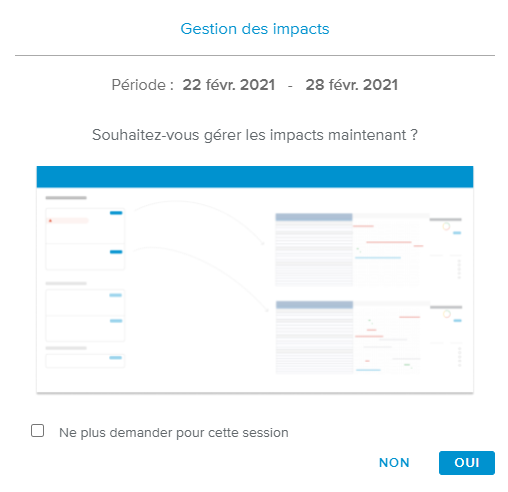Lorsque des feuilles de temps sont appliquées, la Date màj prj est automatiquement actualisée avec la date du jour.
Si le membre d’équipe ne fait pas partie des ressources de travail, il/elle sera automatiquement ajouté(e) à l’équipe Projet lors de l’application de la feuille de temps correspondante.
Lorsqu’un projet est sélectionné, vous pouvez annuler ( ) l’action Appliquer si le projet est verrouillé.
) l’action Appliquer si le projet est verrouillé.
Connectez-vous dans le client HTML5.
Sélectionnez l’Onglet Pilotage disponible dans l’espace de travail Travail.
Sélectionnez un projet dans le Sélecteur Projet.
Par défaut, la page d’accueil des feuilles de temps affiche les feuilles de temps des ressources pour la semaine en cours. Sélectionnez une autre période si nécessaire.
La page d’accueil des feuilles de temps fournit la liste des feuilles de temps des ressources, groupées par Statut global, ce qui permet de réaliser des actions groupées.
Cliquez sur le bouton Apliquer disponible dans la section contenant les feuilles de temps pour lesquelles vous souhaitez réaliser une action groupée.
Sélectionnez l’une des commandes suivantes :
La fenêtre contextuelle Gestion des impacts est affichée :
Cliquez sur le bouton OUI pour afficher la Vue plein écran Gestion des impacts.
Dans la page d’accueil des feuilles de temps, les feuilles de temps sont déplacées dans la section du statut Appliqué.
Le libellé Appliqué indique
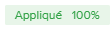 .
.
Dans la page d’accueil des feuilles de temps, cliquez sur le nom d’une ressource pour basculer vers la Vue plein écran Détails de la feuille de temps.
Cliquez sur le bouton Appliquer et sélectionnez l’une des commandes suivantes :
AstuceLe chef de projets peut également Appliquer les feuilles de temps d’une activité spécifique en cliquant sur le bouton Autre (
 ) correspondant.
) correspondant.Le comportement est ensuite identique à celui expliqué dans la section « Actions groupées » ci-dessus.